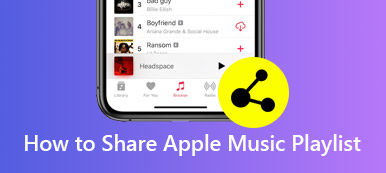By vytvoření seznamu skladeb na Apple Music, můžete své oblíbené skladby a skladby sbírat společně do seznamu. Exkluzivní seznam skladeb Apple Music představuje vaši náladu, myšlenky a další osobnosti. Prostřednictvím předplatného Apple Music je snadné vytvořit si vlastní seznam skladeb v Apple Music na počítačích Mac, Windows, iPhone a Android.
Problém je v tom, že běžné seznamy skladeb Apple Music nejsou k dispozici, jakmile odhlásíte odběr hudby Apple Music. Naštěstí zde najdete podrobné kroky k vytvoření online a offline seznamu skladeb v Apple Music zde.
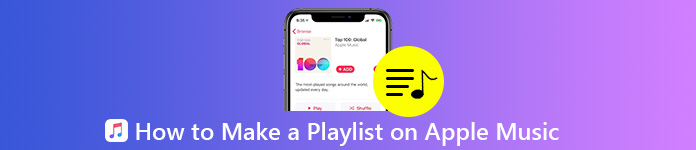
- Část 1: Jak vytvořit seznam skladeb v Apple Music
- Část 2: Jak trvale vytvářet a udržovat hudební seznamy Apple
- Část 3: Co dělat, pokud mi Apple Music nedovolí přidávat skladby do seznamu skladeb
Část 1: Jak vytvořit seznam skladeb na Apple Music
Pokud jste uživatelem Apple Music Premium, můžete přidat libovolnou skladbu přímo do svého osobního seznamu skladeb. Je podporováno, aby se seznam skladeb v Apple Music stal soukromým nebo veřejným z katalogu Apple Music nebo z vaší vlastní hudební sbírky. Zde je návod, který můžete sledovat.
Krok 1 Spusťte aplikaci Apple Music. Vyberte skladbu, která se vám líbí.
Krok 2 Dlouhým stisknutím této skladby v telefonu. Pro uživatele stolních počítačů můžete umístit ukazatel myši na skladbu. Poté klikněte na tříbodku Více .
Krok 3 Vybrat Přidat do seznamu skladeb. Protože neexistuje žádný seznam skladeb Apple Music, musíte si vybrat Nový seznam skladeb posunout se.
Krok 4 Pojmenujte svůj nový seznam skladeb Apple Music. V případě potřeby můžete přidat titulní obrázek a popis.
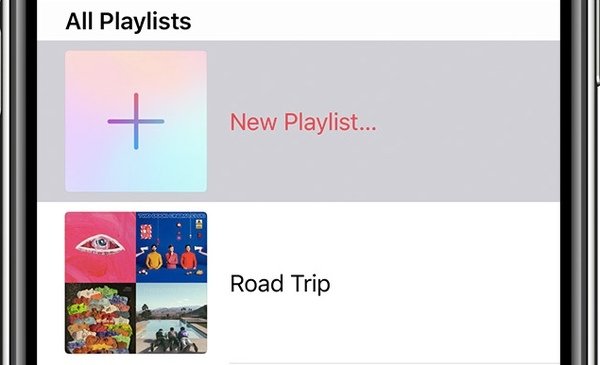
K vytvoření vlastního seznamu skladeb v aplikaci Apple Music je vše. Chcete-li do naposledy přidaného seznamu skladeb přidat další skladby, musíte po výběru možnosti zvolit název tohoto seznamu skladeb Přidat do seznamu skladeb volba. Chcete-li vytvořit veřejný seznam skladeb v Apple Music, nezapomeňte jej spustit Zobrazit na mém profilu a ve vyhledávání během procesu vytváření seznamu skladeb.
Navíc můžete také sdílet hudební seznam skladeb na iTunes.
Část 2: Jak trvale vytvářet a udržovat hudební seznamy Apple
Poslech hudby Apple pomocí chytrého telefonu je pohodlnější. Pokud jste do počítače stáhli mnoho skladeb Apple Music, můžete je použít MobieTrans pro přenos Apple Music z počítače do telefonu v krátkém čase.
Program je také schopen synchronizovat hudební soubory Apple mezi zařízeními iPhone a Android. Nedojde ke ztrátě dat ani přepsání problémů. Pokud přepnete na nový telefon, můžete spustit MobieTrans a flexibilně přesouvat data ze starého telefonu do nového. Inteligentně lze přesouvat nejen hudební soubory Apple, ale také videa, fotografie, kontakty, zprávy a mnoho dalších souborů.
Integrovaný správce seznamů skladeb vám navíc pomůže vytvořit nové seznamy skladeb Apple Music s písněmi staženými z Apple Music i s místními hudebními soubory. Můžete také přidat skladby do dříve vytvořeného seznamu skladeb Apple Music. A co víc, můžete sdílet seznamy skladeb s lidmi, kteří se přímo odhlásí z odběru Apple Music. Jedním slovem můžete vytvářet, upravovat a spravovat seznam skladeb Apple Music na všech platformách najednou.
- Přeneste skladby a seznamy skladeb Apple Music do telefonu iPhone nebo Android.
- Vytvořte si na Apple Music seznam skladeb se všemi druhy skladeb, nejen z Apple Music, ale také z jiných hudebních aplikací.
- Spravujte a upravujte všechny hudební soubory, aby byl váš telefon uspořádán.
- Odstraňte nežádoucí hudbu a seznam skladeb v telefonu nebo počítači.
Krok 1 Spusťte MobieTrans. Připojte telefon k počítači pomocí kabelu USB. V této části bude jako příklad uveden iPhone.

Krok 2 klikněte Hudba pro přístup ke všem hudebním souborům uloženým v telefonu. Můžeš si vybrat Přidat soubory) or Přidat složku z přidat Seznam přesuňte Apple Music na iPhone z PC. Poté klikněte na Otevřená potvrdit.

Krok 3 Můžete kliknout na tlačítko Desky a vyberte Vytvořit seznam skladeb Chcete-li vytvořit seznam skladeb v Apple Music na základě vašeho vkusu. Stačí procházet a přidat stažené skladby, které se vám líbí.

Krok 4 Otevřete určitou hudební složku a vyberte hudební soubor, který chcete přidat do telefonu. Poté klikněte na Telefon a vyberte svůj iPhone jako cílové zařízení. Můžete si vybrat jeden seznam skladeb a exportovat seznam skladeb Apple Music také do telefonu.

Část 3: Co dělat, pokud mi Apple Music nedovolí přidávat skladby do seznamu skladeb
Když narazíte na problém se seznamem skladeb Apple Music, který nepřidává skladby, můžete to vyřešit pomocí následujících tipů. Můžete také najít důvody, proč nemůžete přidat skladby Apple Music do seznamu skladeb.
1. Musíte se přihlásit k odběru Apple Music. - Zaplaťte předplatné Apple Music
2. Přihlaste se ke stejnému účtu Apple Music, který jste dříve vytvořili. - Zkontrolujte svůj účet Apple Music
3. Knihovna Apple Music se po aktualizaci iOS 13/14/15/16/17/18 nesynchronizuje. – přejít na iOS 12 nebo starší verze
4. Aplikace Apple Music selhává nebo nefunguje kvůli pádům a malým závadám. - Restartujte telefon nebo počítač
Proč investovat do čističky vzduchu?
Celkově vzato si můžete vytvořit seznam skladeb na Apple Music pomocí výše uvedených 2 metod. Pokud ale chcete do Apple Music přidat vlastní hudbu, použití MobieTrans by bylo lepší volbou. Můžete si například vytvořit vlastní seznam skladeb se skladbami staženými z Apple Music nebo jiných hudebních aplikací. Vy i vaši přátelé můžete tento seznam skladeb volně aktualizovat. Navíc, pokud jste omylem smazali seznamy skladeb Apple Music, můžete se to naučit jak obnovit smazané seznamy skladeb Apple Music zde.